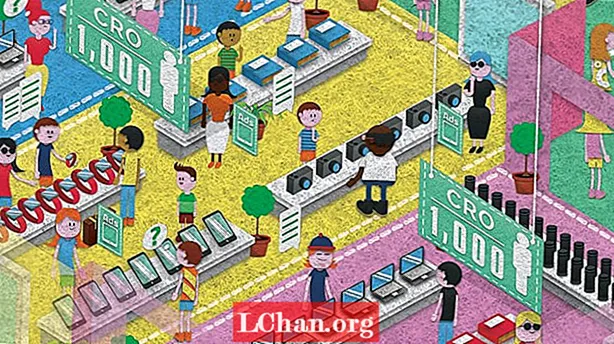Përmbajtje
- Metoda 1. Shkyçni spreadsheet e Excel 2013 me Kodin VBA
- Metoda 2. Shkyçni spreadsheet Excel 2013 me 7-Zip
- Metoda 3. Shkyçni spreadsheet e Excel 2013 me PassFab për Excel
- Përmbledhje
Bllokoni qelizat në fletën tuaj të Excel 2013 dhe mbrojtja e tyre me fjalëkalim mund të ndihmojë në parandalimin e përdoruesve të tjerë nga ndryshimi aksidental dhe i qëllimshëm, lëvizja ose fshirja e të dhënave në fletën tuaj të punës në Excel. Sidoqoftë, nëse për fat të keq, keni harruar fjalëkalimin e mbrojtjes së fletës Excel, nuk do të jeni në gjendje të redaktoni edhe pjesën e mbrojtjes së fletës së punës. Në këtë artikull, ju do të mësoni se si zhbllokoni tabelën Excel 2013 me metoda të thjeshta.
Në të vërtetë, zhbllokoni fletën Excel të mbrojtur me fjalëkalim nuk është e vështirë nëse mund të gjeni fjalëkalimin, por nuk është aq e lehtë sa mendoni nëse keni harruar fjalëkalimin e fletës së Excel-it. Metodat e mëposhtme përdoren zakonisht kur njerëzit nuk mund të gjejnë mbrojtje me fjalëkalim në Excel.
Metoda 1. Shkyçni spreadsheet e Excel 2013 me Kodin VBA
Kodi dhe procesi i përdorur më poshtë janë një nga më të besuarit që kam gjetur. Veryshtë shumë e drejtpërdrejtë dhe nuk kërkon ndonjë njohuri paraprake të kodimit. Tani le të marrim udhëzuesin.
Hapi 1: Hapni VBA
Hapni librin e punës për të cilin keni harruar fjalëkalimin tuaj. Pastaj hapni Macro Editor Tool. (Shkurtorja Alt + F11).

Pasi të jeni në VBA, hapni fletën kryesore që ju duhet të keni qasje duke klikuar dy herë mbi të. Ky skenar do të hapë të gjithë librin e punës, kështu që nuk ka shumë rëndësi se cilën fletë zgjidhni. Kjo do të hapë faqen e deklaratave.
Hapi 2: Vendos kodin
Kopjoni dhe ngjisni kodin më poshtë në faqen e deklaratave të përgjithshme që keni hapur. Ju nuk duhet të ndryshoni asgjë brenda skenarit.
Nën zhbllokimi ()
Dim i Si Integer, j Si Integer, k Si Integer
Dim l Si Integer, m Si Integer, n Si Integer
Dim i1 Si Integer, i2 Si Integer, i3 Si Integer
Dim i4 Si Integer, i5 Si Integer, i6 Si Integer
Pwd zbehtë Si Varg
Në Gabim Rifillo Tjetër
Për i = 65 Për 66: Për j = 65 Për 66: Për k = 65 Për 66
Për l = 65 Për 66: Për m = 65 Për 66: Për i1 = 65 Për 66
Për i2 = 65 Në 66: Për i3 = 65 Në 66: Për i4 = 65 Në 66
Për i5 = 65 Deri 66: Për i6 = 65 Deri 66: Për n = 32 Deri 126
pwd = Chr (i) & Chr (j) & Chr (k) & _
Chr (l) & Chr (m) & Chr (i1) & Chr (i2) & Chr (i3) & _
Chr (i4) & Chr (i5) & Chr (i6) & Chr (n)
Libri i Punës Aktive. Mos mbroni pwd
Nëse ActiveWorkbook.ProtectStruktura = False Atëherë
MsgBox "Një fjalëkalim i përdorshëm është" & pwd
Libri i Punës Aktive. Fletët (1). Zgjidhni
Diapazoni ("a1"). FormulaR1C1 = pwd
Dalja Nën
Fundi Nëse
Tjetra: Tjetra: Tjetra
Tjetra: Tjetra: Tjetra
Tjetra: Tjetra: Tjetra
Tjetra: Tjetra: Tjetra
Fundi Nën
Hapi 3: Drejtoni makron
Pasi të shtohet kodi, ekzekutoni Macro-n duke zgjedhur Run nga shiriti i menuve në krye të ekranit të redaktuesit VBA ose thjesht shtypni F5.

Hapi 4: Përdorni Kodin e Gjeneruar
Makroja do t'ju kthejë në fletën e punës që dëshironi të mos mbroni. Një kuti e stilit të alarmit do të shfaqet me një kod të përdorshëm. Në skedën e menysë Rishikim, klikoni Unprotect fletë. Vendosni kodin e krijuar si fjalëkalim dhe keni mbaruar. Fleta juaj duhet të zhbllokohet!
Metoda 2. Shkyçni spreadsheet Excel 2013 me 7-Zip
Për ta besuar apo jo, 7-ZIP është një mjet i mirë për t'ju ndihmuar të zhbllokoni fletën e mbrojtur të Excel 2013 me fjalëkalim. Kjo mënyrë funksionon vetëm për skedarin Excel në formatin .xlsx. Prandaj, nëse libri juaj i punës në Excel është në format .xls, thjesht hapni atë dhe pastaj ruajeni atë si një format .xlsx. Tani le të shohim se si ta bëjmë atë.
Hapi 1: Ndryshoni shtesën e emrit të skedarit Excel nga .xlsx në .zip. Thjesht klikoni në "Po" për t'u siguruar se kur ju kërkohet.
Hapi 2: Hapni arkivin ZIP si 7-ZIP. Hapni dosjen xl-> fletët e punës dhe mund të shihni skedarët threesheet.xml. Zgjidhni skedarin fletë1.xml. Djathtas-klikoni mbi të dhe zgjidhni Ndrysho. Zgjidhni ta hapni me Notepad.
Hapi 3: Fshini etiketën duke filluar me mbrojtjen e fletës. Pastaj ruajeni dhe mbyllni skedarin fletë1.xml.
Hapi 4: Përditësoni skedarin e modifikuar sheet1.xml në arkivin ZIP kur të kërkohet. Pastaj mbyllni arkivin ZIP.
Hapi 5: Ndryshoni shtesën e emrit të skedarit ZIP përsëri në .xlsx. Në këtë pikë, fleta Excel ka qenë e pambrojtur. Hapeni atë dhe mund të ndryshoni fletën pa fjalëkalim.
Metoda 3. Shkyçni spreadsheet e Excel 2013 me PassFab për Excel
Për fat të mirë, ju mund të merrni mjetin e rikuperimit të fjalëkalimit Excel për të zhbllokuar skedarët Excel të mbrojtur me fjalëkalim në kompjuterin tuaj. Mjeti i fundit, por jo më i rëndësishmi për rikuperimin e fjalëkalimeve Excel që unë rekomandoj është PassFab për Excel. Ky është një mjet i fuqishëm dhe profesional për rikuperimin e fjalëkalimeve Excel që është krijuar për të zhbllokuar fjalëkalimin e skedarit Microsoft Office Excel.
Pasi të keni shkarkuar dhe instaluar aplikacionin, gjithçka që duhet të bëni është të klikoni në butonin Shto dhe duhet të jeni në gjendje të shtoni skedarin Excel të mbrojtur me fjalëkalim në softuer.

Zgjidhni një lloj sulmi dhe PassFab për Excel do të rikuperojë fjalëkalimin tuaj të skedarit Excel 2013 brenda pak minutash. Pastaj mund të përdorni fjalëkalimin për të hyrë në përmbajtjen e skedarit tuaj Excel. Në përgjithësi, PassFab është një mjet i shkëlqyeshëm për heqjen e fjalëkalimeve në Excel.
Përmbledhje
Microsoft Excel 2013 ju mundëson të vendosni dhe ndryshoni fjalëkalimin në Excel 2013. Vendosja e fjalëkalimeve ndihmon që përdoruesit e tjerë të mos hapin ose modifikojnë librin tuaj të punës. Lejon që vetëm rishikuesit e autorizuar të shikojnë ose modifikojnë përmbajtjen tuaj. Mbrojtja e spreadsheet tuaja Excel me fjalëkalime nuk është një gjë e rrallë pasi shumica e njerëzve e bëjnë këtë për të siguruar që informacioni konfidencial, siç është informacioni financiar i ruajtur në ato spreadsheet, të mos bjerë në duar të gabuara. Sidoqoftë, mund të ketë situata kur harroni fjalëkalimin e spreadsheets të vjetër thjesht sepse nuk keni arritur t'i shënoni ato diku dhe keni një memorie të keqe gjithashtu. Pasi të lexoni këtë artikull, jam i sigurt që do të kuptoni se si të zhbllokoni fletën e Excel 2013.